Panduan cara membuat vector (shape) kilau bintang di Adobe Illustrator atau bahasa kerennya sparkle. Saya sebut shape karena pada dasarnya memang dari basic shape yaitu bulatan atau ellipse (Ellipse tool), tapi objek tersebut kemudian diberi effect Pucker & Bloat, selengkapnya saya tutorialkan seperti berikut.
Cuplikan hasil akhirnya 😀 unyu-unyu bukan?
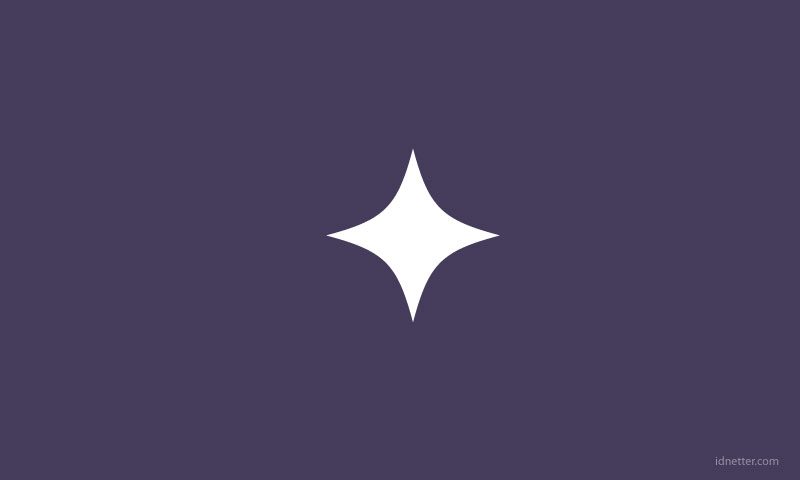
Catatan: saya memakai Adobe Illustrator CS2, dan tidak tahu menu serta efek lain di Adobe Illustrator versi terbaru, silahkan dicoba.
Buat objek lingkaran dengan Ellipse Tool atau bisa menekan shortcut huruf L.
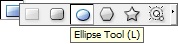
Saat membuat lingkaran sambil menekan Shift agan lingkaran sempurna.
Selanjutnya, seleksi lingkaran tersebut kemudian pilih menu Effects > Distort & Transform > pilih Pucker & Bloat.
Setelah jendela opsi Pucker & Bloat muncul, atur ke efeknya ke -50 % > centang Preview untuk melihat hasil penerapan.
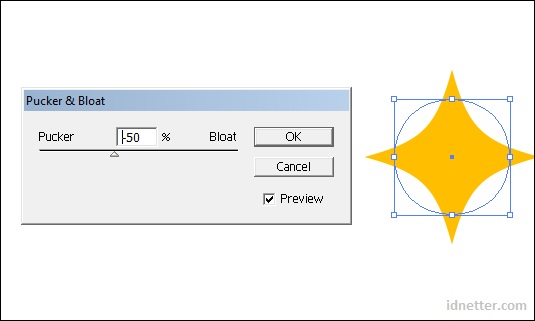
Klik tombol OK jika dirasa sudah sesuai harapan.
Untuk merubah menjadi vector, klik menu Object > Expand Appereance > Klik lagi Object pilih Expand... berikutnya, klik kanan pada objek (gambar) pilih Ungroup.
Ok, selamat berkarya dan semoga bermanfaat.
menurut saya lebih cepat jika langsung dengan star tool. di propertiesnya, pilih points 4. antara radius 1 dan 2, beri agak jauh selisih nilainya. lalu tinggal diberi efek blur & feather. saya belajar ai dari yang cs3. tapi karena kurang praktis untuk mendesain, saya ganti dengan ai cc 2015
Terima kasih sudah berbagi @Ara